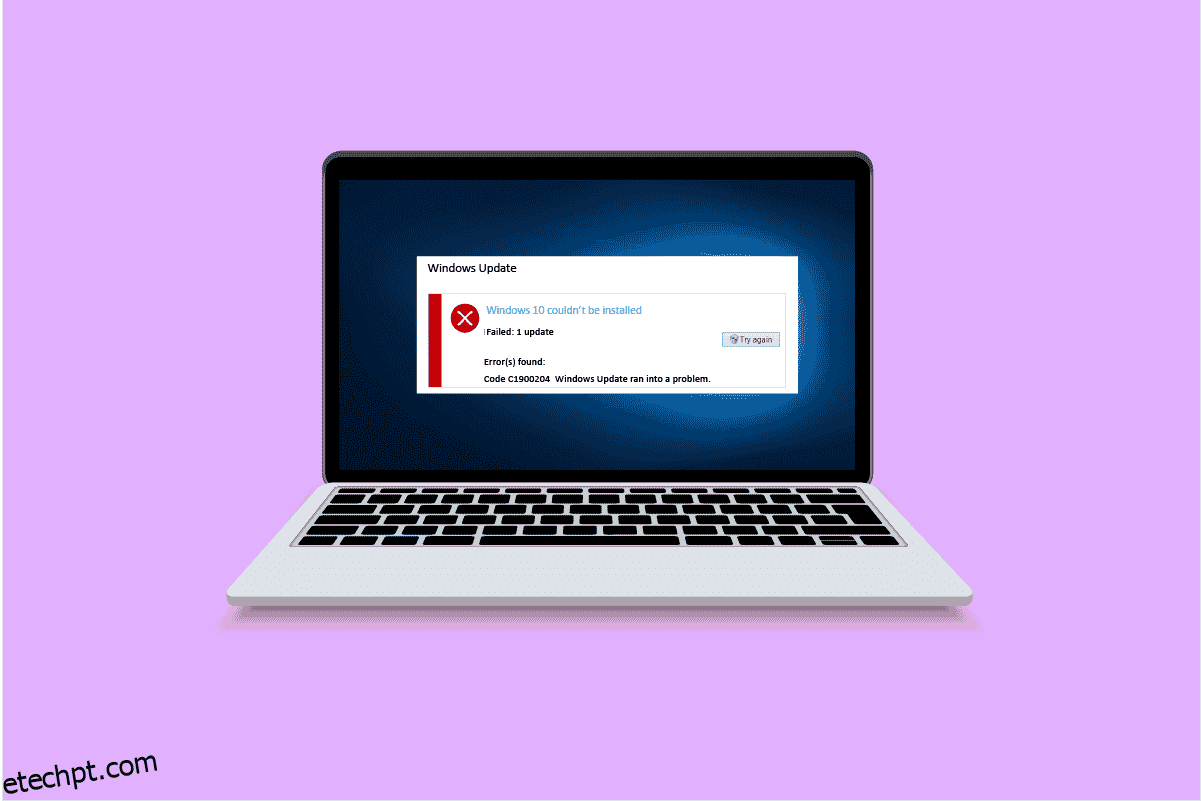Ao tentar baixar atualizações do sistema em seu dispositivo Windows 10, você pode receber erros como o erro de atualização do Windows 10 0xc1900204. Este erro não significa que seu sistema está infectado com malware, mas ainda pode afetar o desempenho do seu sistema. O código de erro do Windows 10 0xc1900204 aparece quando os usuários não podem atualizar seus sistemas Windows 10. Pode haver vários motivos para o erro 0xc1900204 bloquear as atualizações do Windows 10 em seu sistema; alguns estão listados abaixo.
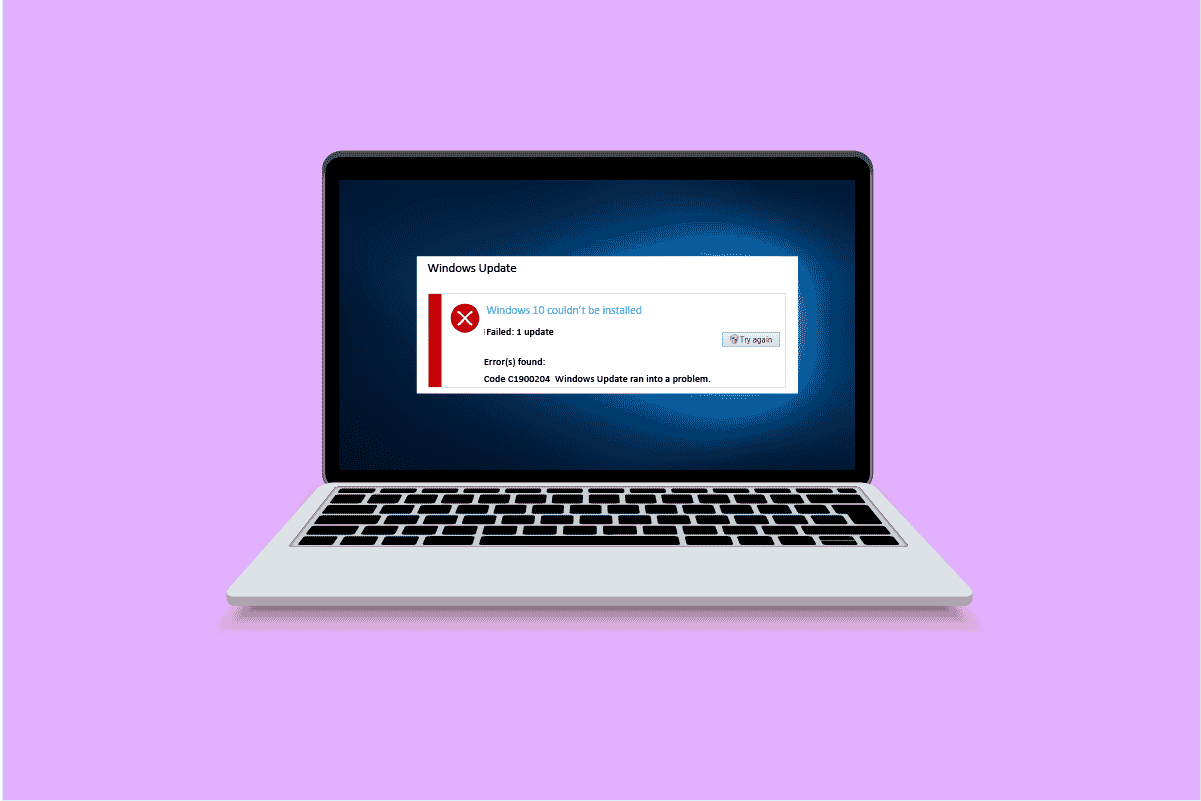
últimas postagens
Como corrigir o erro de atualização do Windows 10 0xc1900204
Pode haver vários motivos para esse erro ocorrer em seu computador; alguns deles são,
- Problemas com o Windows Update Services
- Problemas com o registro do programa.
- O problema com o idioma de exibição padrão.
- O problema com os arquivos do sistema.
- Os problemas com a atualização do Windows 10.
- Os problemas com antivírus.
O guia a seguir fornecerá métodos para corrigir os problemas do seu computador com problemas de atualização do Windows 10.
Método 1: Execute a solução de problemas do Windows Update
O Windows 10 tem uma ampla variedade de solucionadores de problemas; você pode usá-los para resolver um grande número de problemas em seu PC. Por exemplo, você pode até tentar corrigir o código de erro 0xc1900204 do Windows 10 com a solução de problemas do Windows 10. Siga estes passos simples para usar este método.
1. Pressione as teclas Windows + I simultaneamente para iniciar as Configurações.
2. Clique no bloco Atualização e segurança, conforme mostrado.

3. Vá para o menu Solução de problemas no painel esquerdo.
4. Selecione a solução de problemas do Windows Update e clique no botão Executar a solução de problemas mostrado destacado abaixo.

Quando a solução de problemas estiver concluída, verifique se o problema foi resolvido.
Método 2: redefinir o componente do Windows Update
O Windows Update requer que determinados serviços funcionem corretamente; um usuário pode receber o erro 0xc1900204 bloqueia as atualizações do Windows 10 quando o Windows Update tem um problema com um serviço. Você pode evitar esse erro simplesmente redefinindo os componentes do serviço Windows Update. Siga estas etapas para aplicar esse método.
1. Pressione a tecla Windows, digite windows powershell e clique em Abrir.
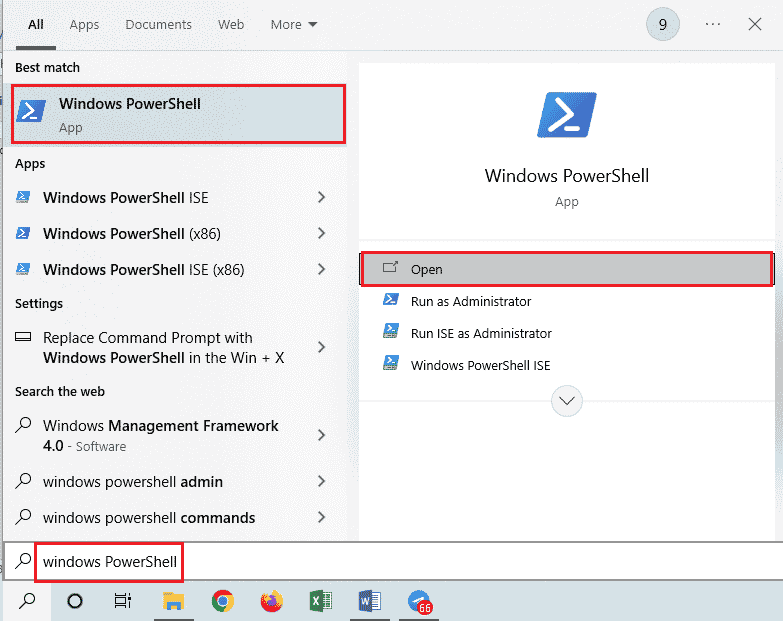
2. Aqui, digite os seguintes comandos e pressione a tecla Enter após cada um deles
net stop wuauserv net stop cryptSvc net stop bits net stop msiserver ren C:WindowsSoftwareDistribution SoftwareDistribution.old ren C:WindowsSystem32catroot2 Catroot2.oldnet start wuauserv net start cryptSvc net start bits net start msiserver
Observação: esses comandos interromperão o BITS, o Cryptographic, o MSI Installer e o Windows Update Services em seu sistema.
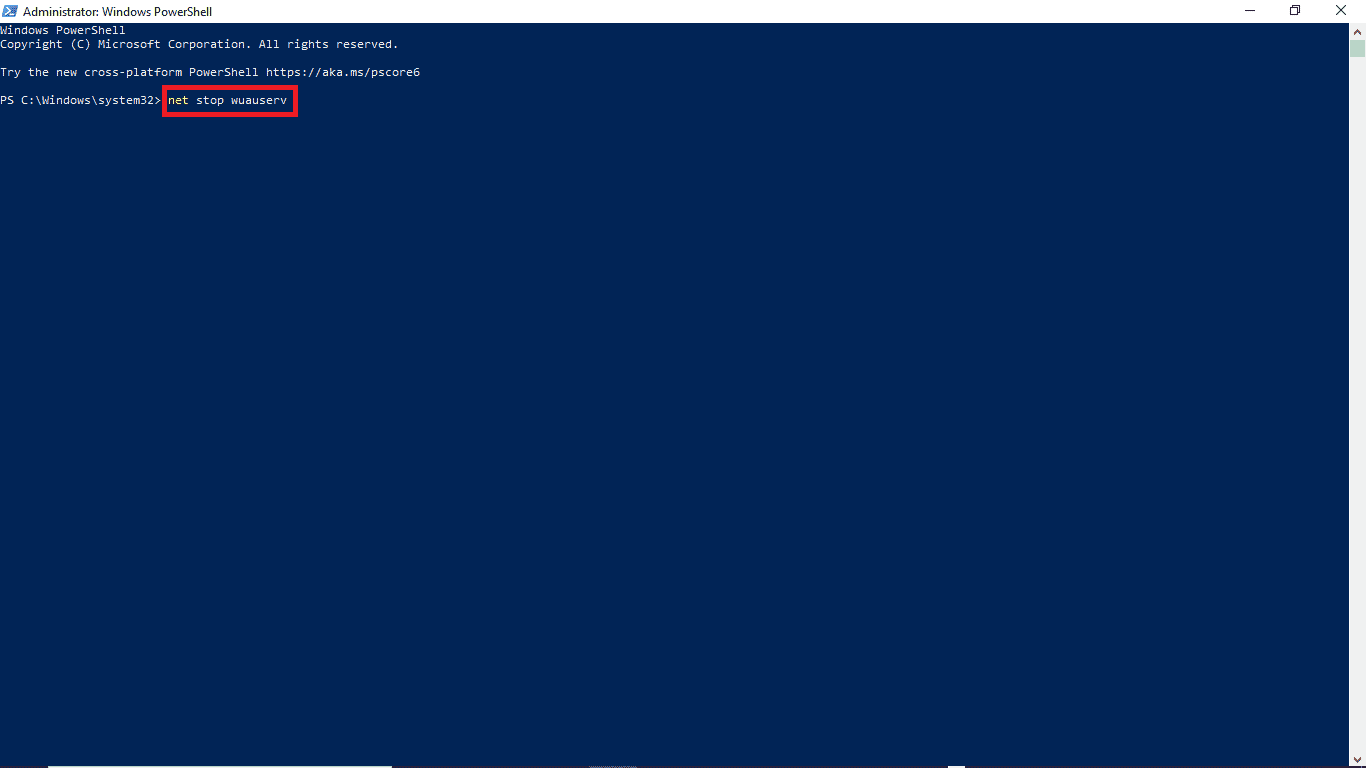
Depois de digitar todos esses comandos, verifique se o problema foi resolvido. Se não, vá para o método a seguir.
Método 3: Solucionar problemas do Editor do Registro
Você pode tentar usar o Editor do Registro para fazer alterações no seu PC para resolver esse problema. Existem os dois métodos a seguir que você pode tentar evitar esse problema.
Opção I: modificar as configurações do registro
Se o problema de erro de atualização do Windows 10 0xc1900204 persistir, você pode tentar alterar as configurações no registro do Windows. Para aplicar este método, você pode seguir estes passos simples.
1. Pressione as teclas Windows + R simultaneamente para abrir a caixa de diálogo Executar.
2. Digite Regedit e pressione a tecla Enter para iniciar o Editor do Registro.
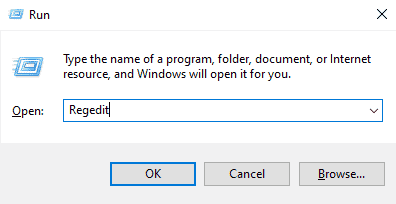
3. Na janela Registro, abra HKEY_LOCAL_MACHINE.
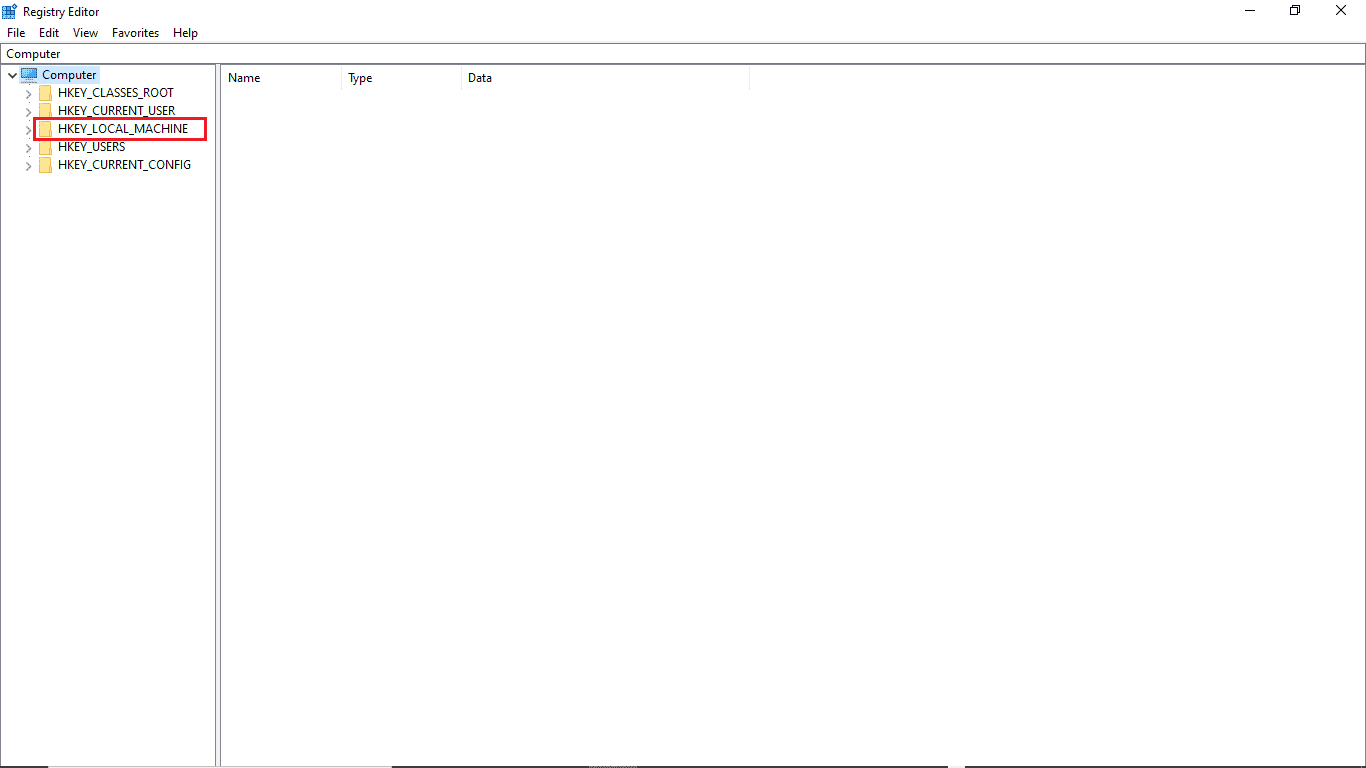
4. Em seguida, clique duas vezes na pasta da chave SOFTWARE.
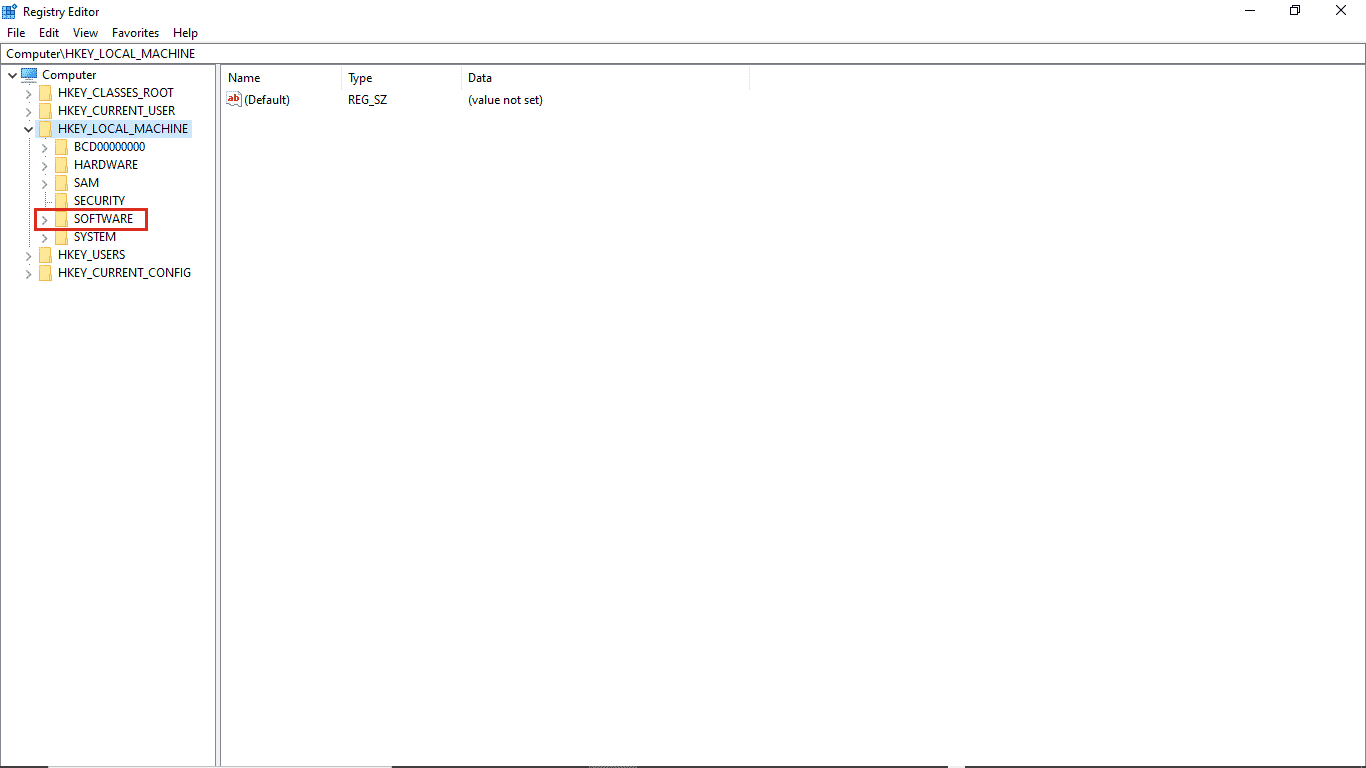
5. Em seguida, abra a pasta Microsoft.
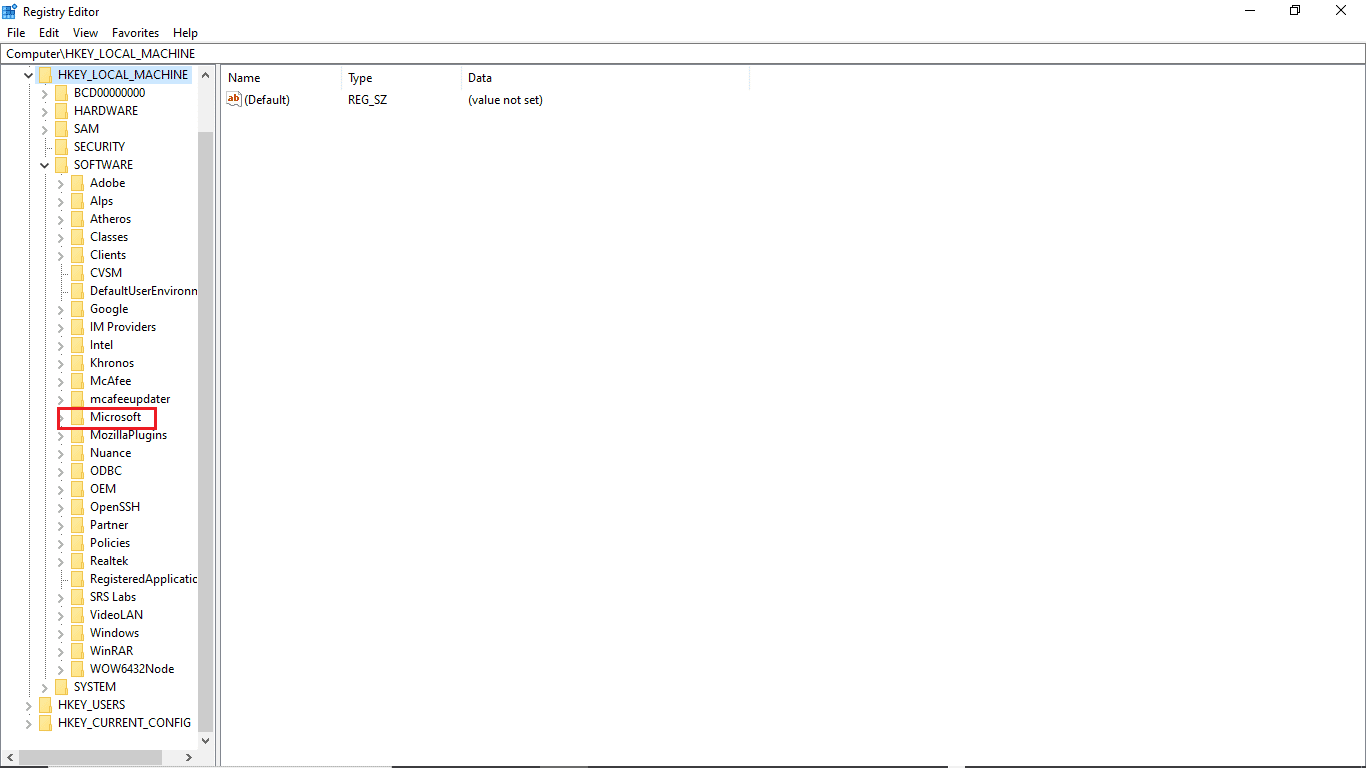
6. Agora, localize a pasta de chaves do Windows e abra-a.
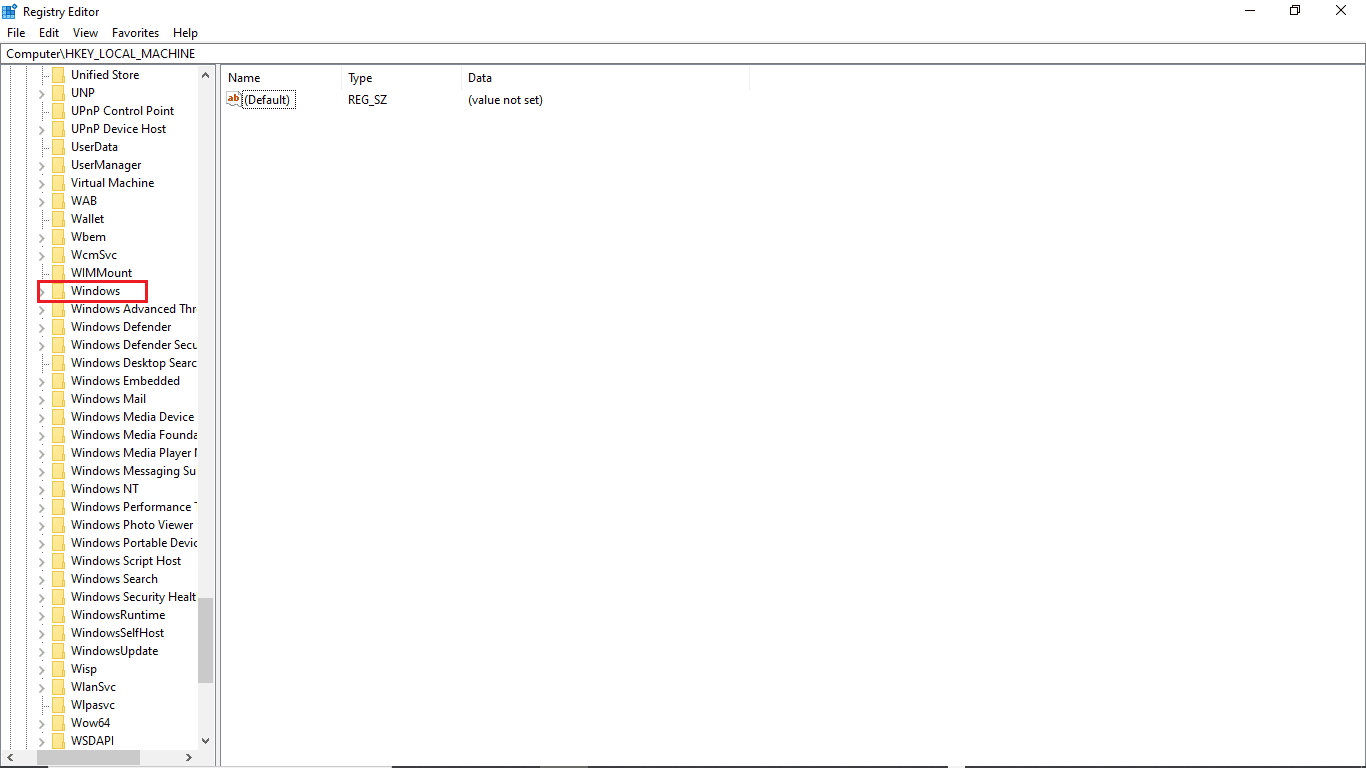
7. Por fim, abra a pasta da chave CurrentVersion.
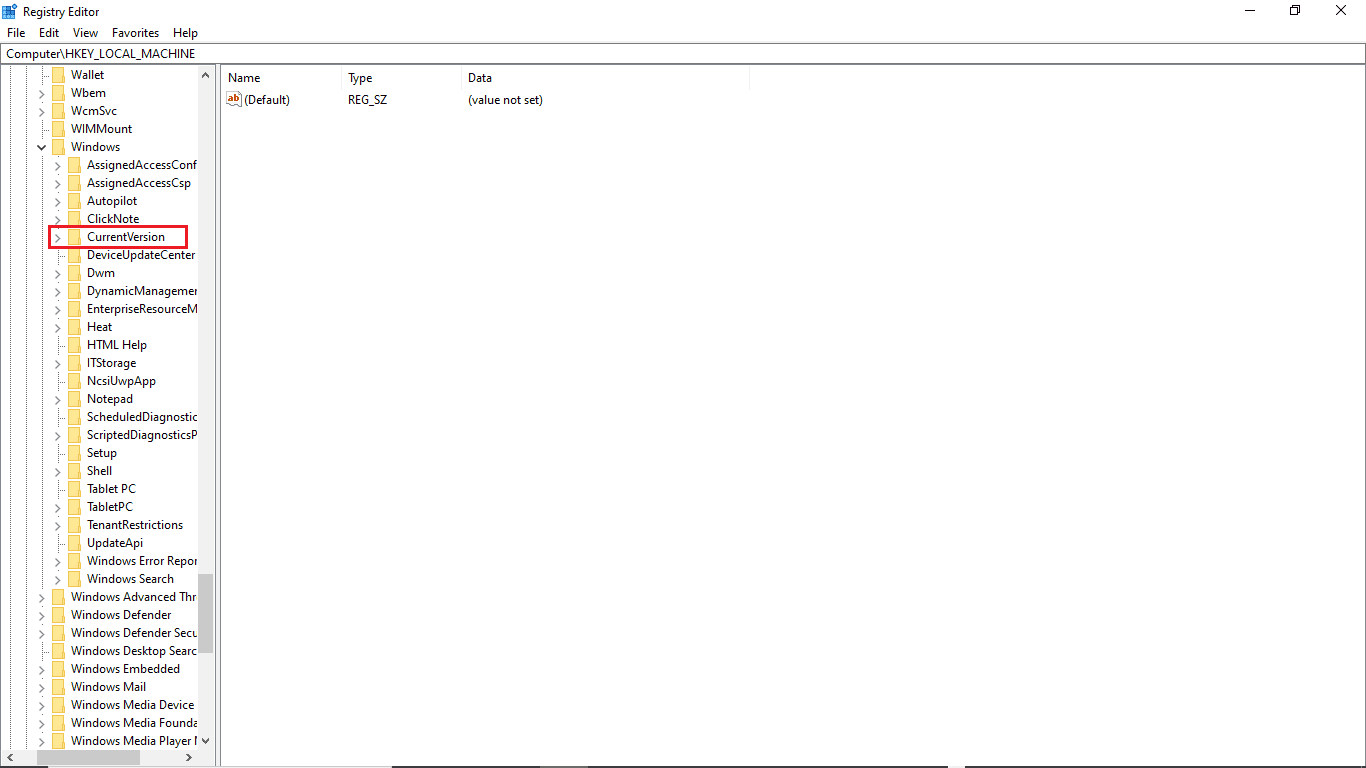
8. Na pasta CurrentVersion, clique duas vezes em ProgramFilesDir.
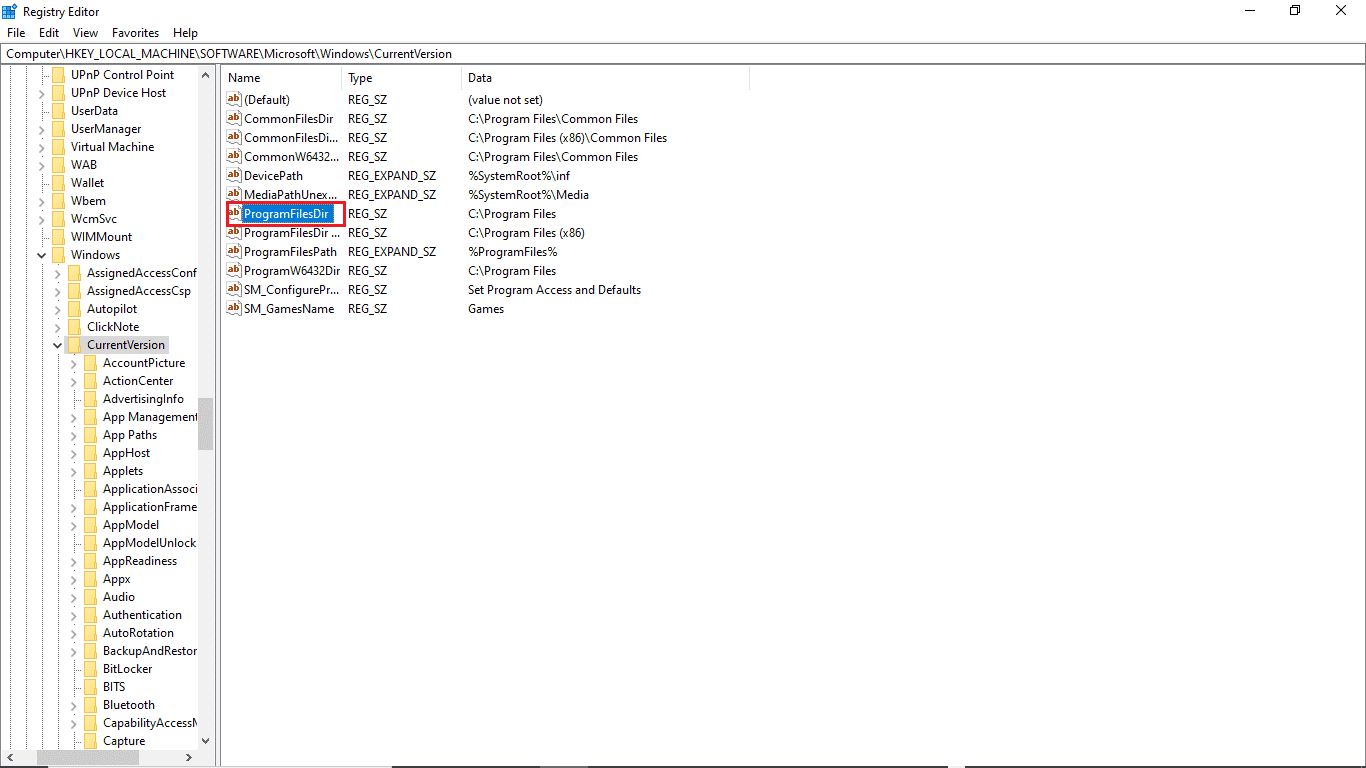
9. Aqui na seção Dados do Valor, forneça o local onde você gostaria que seu Programa fosse salvo.
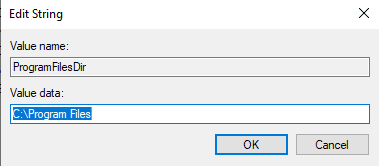
10. Saia do Editor do Registro e reinicie o PC.
Opção II: Verifique o idioma de exibição padrão
Muitos usuários do Windows 10 receberam esse erro porque o idioma de exibição padrão do computador não foi definido como inglês. Se esse for o caso do seu sistema, você poderá alterar essa configuração no Editor do Registro. Além disso, você pode seguir estas etapas simples para corrigir esse problema.
1. Pressione as teclas Windows + R juntas para abrir a caixa de diálogo Executar.
2. Na caixa de diálogo Executar, insira Regedit para abrir o Editor do Registro.
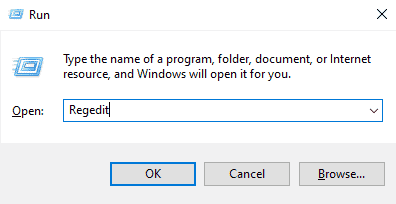
3. No Editor do Registro, localize HKEY_LOCAL_MACHINE.
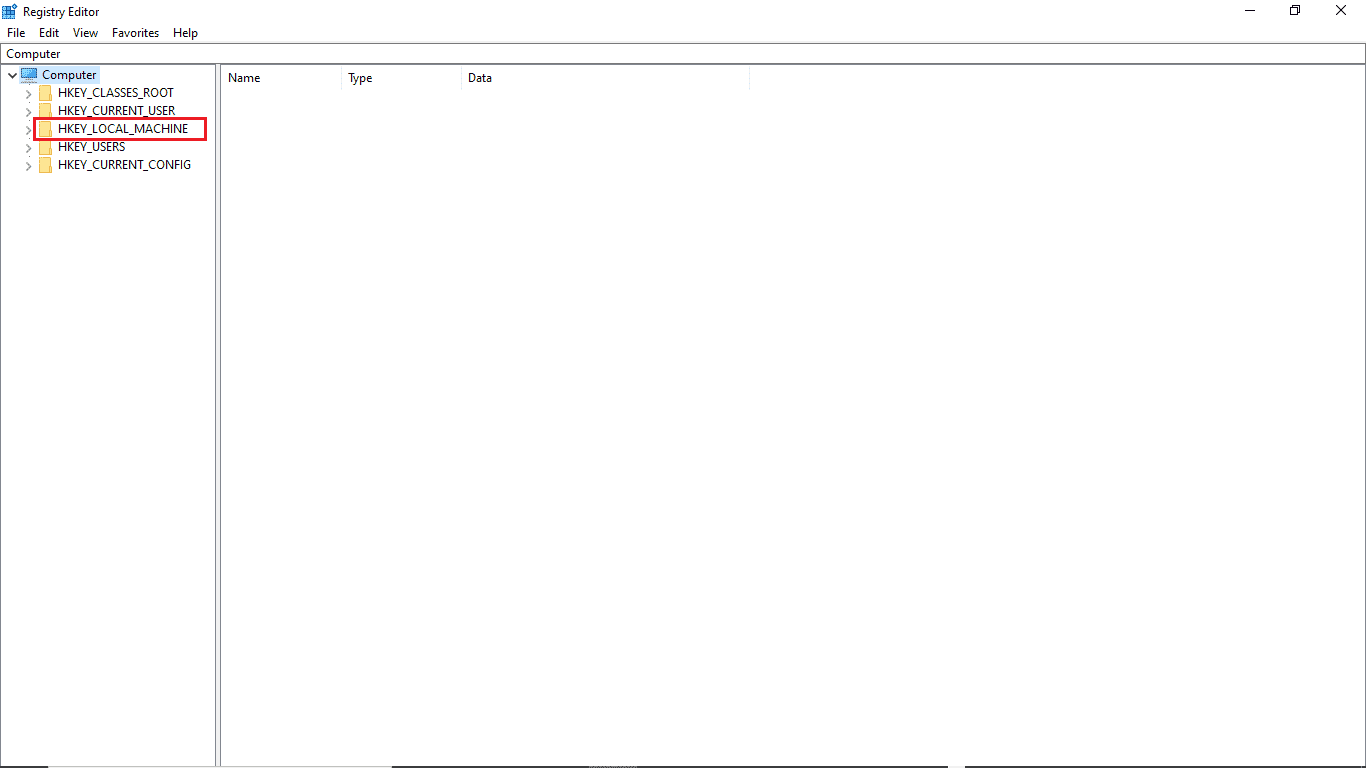
4. Agora, abra a pasta da chave SYSTEM.
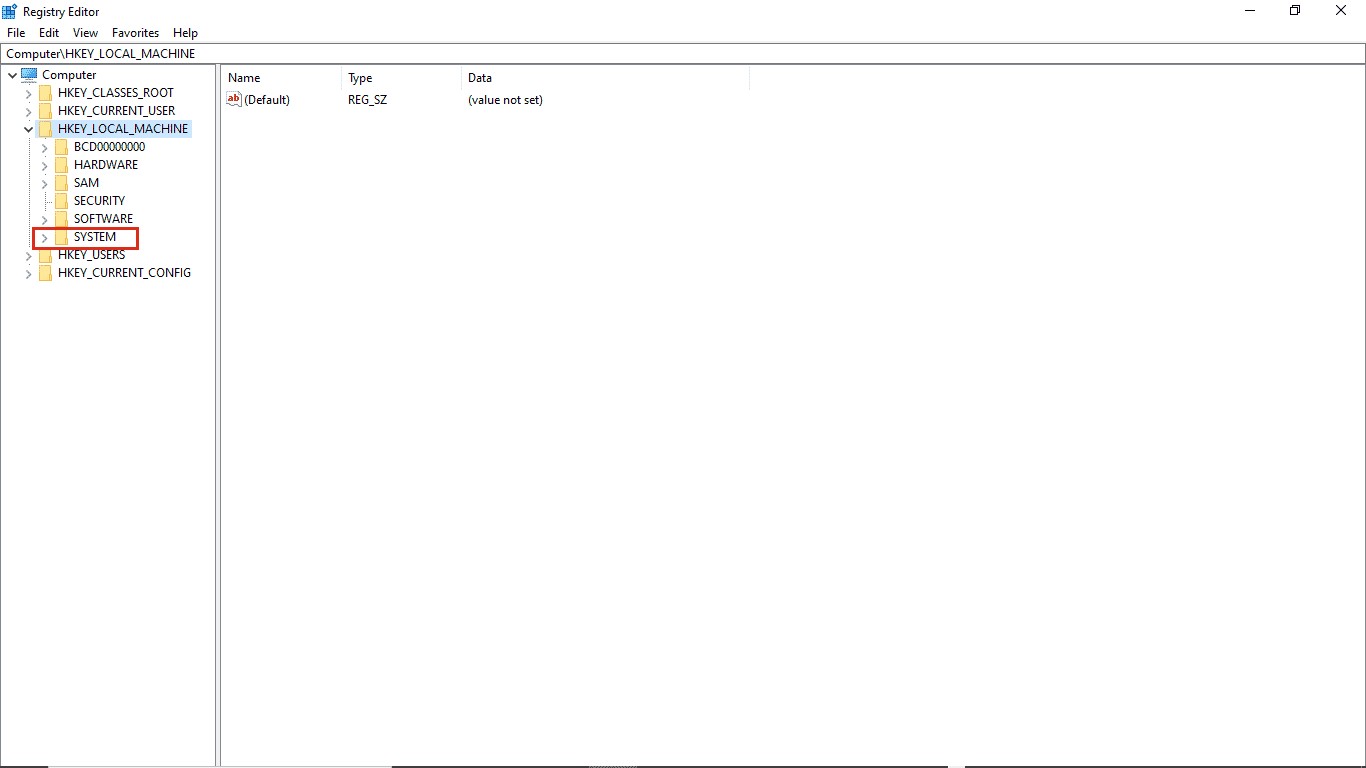
5. Agora, localize a pasta de chaves CurrentControlSet e abra-a.
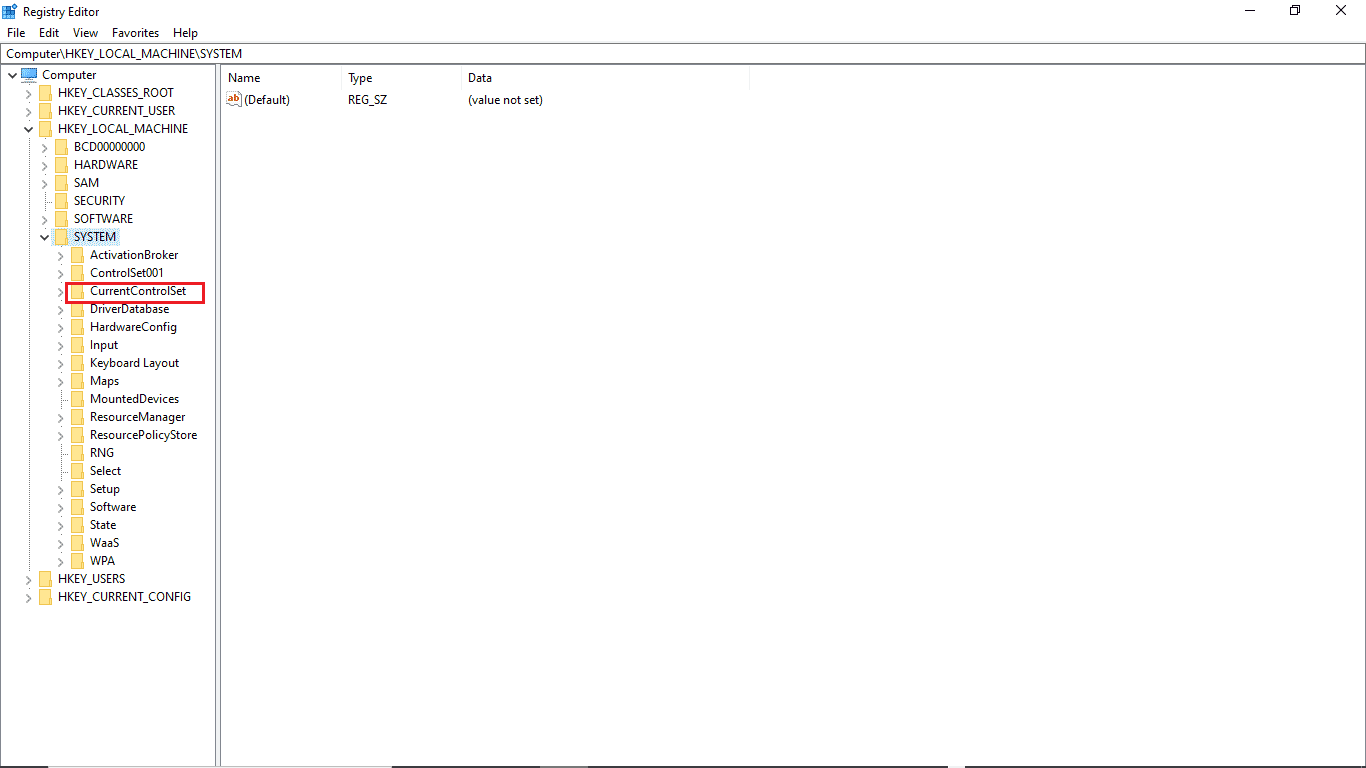
6. Em seguida, clique duas vezes na pasta Controle.
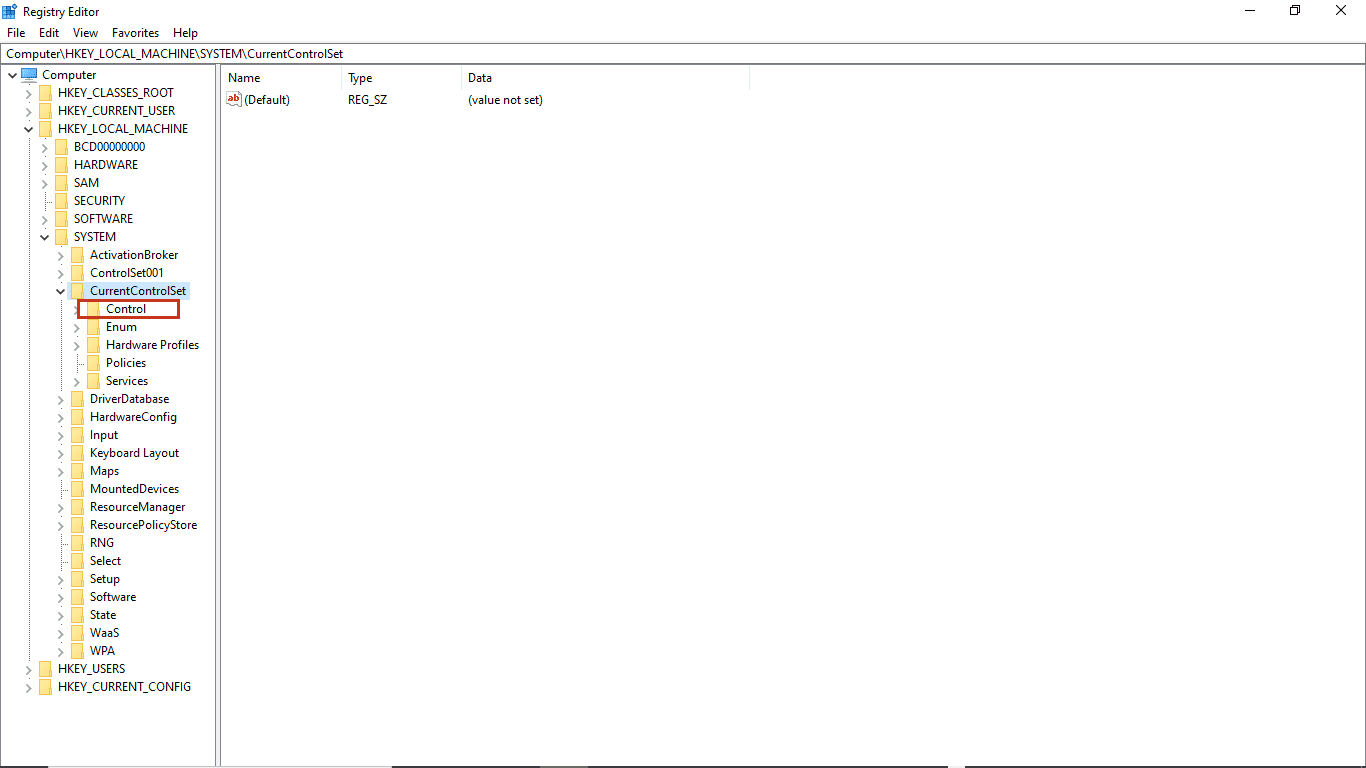
7. Em seguida, vá para a pasta NIs.
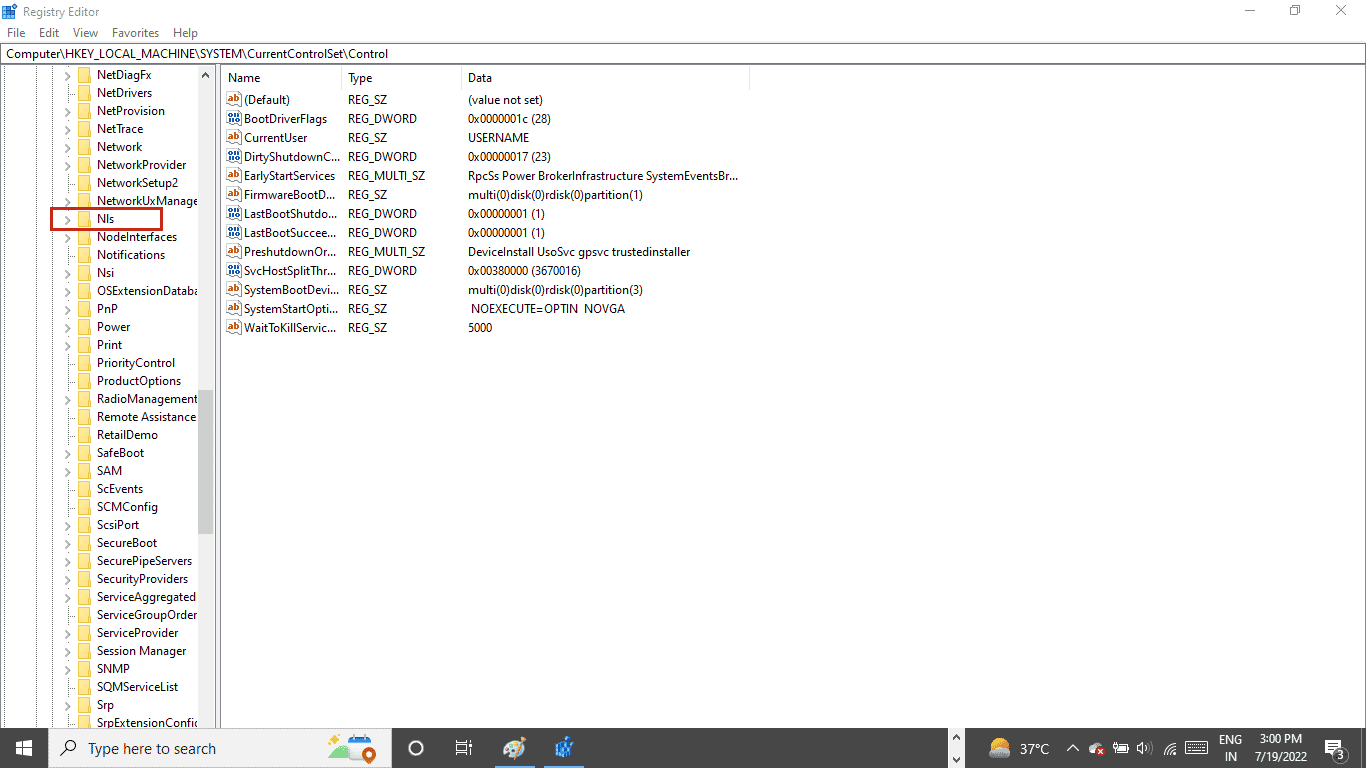
8. Por fim, abra a pasta da chave de idioma.
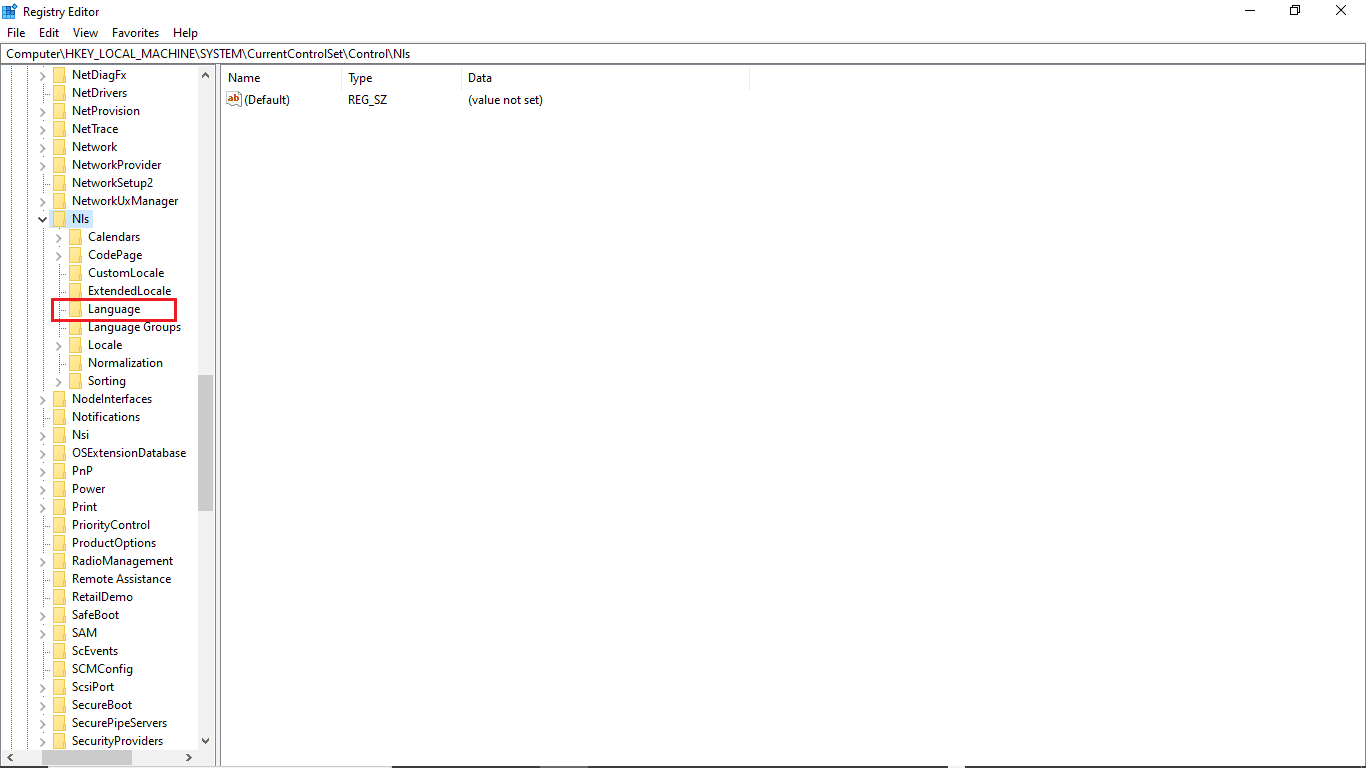
9. No painel Direito, clique duas vezes em InstallLanguage.
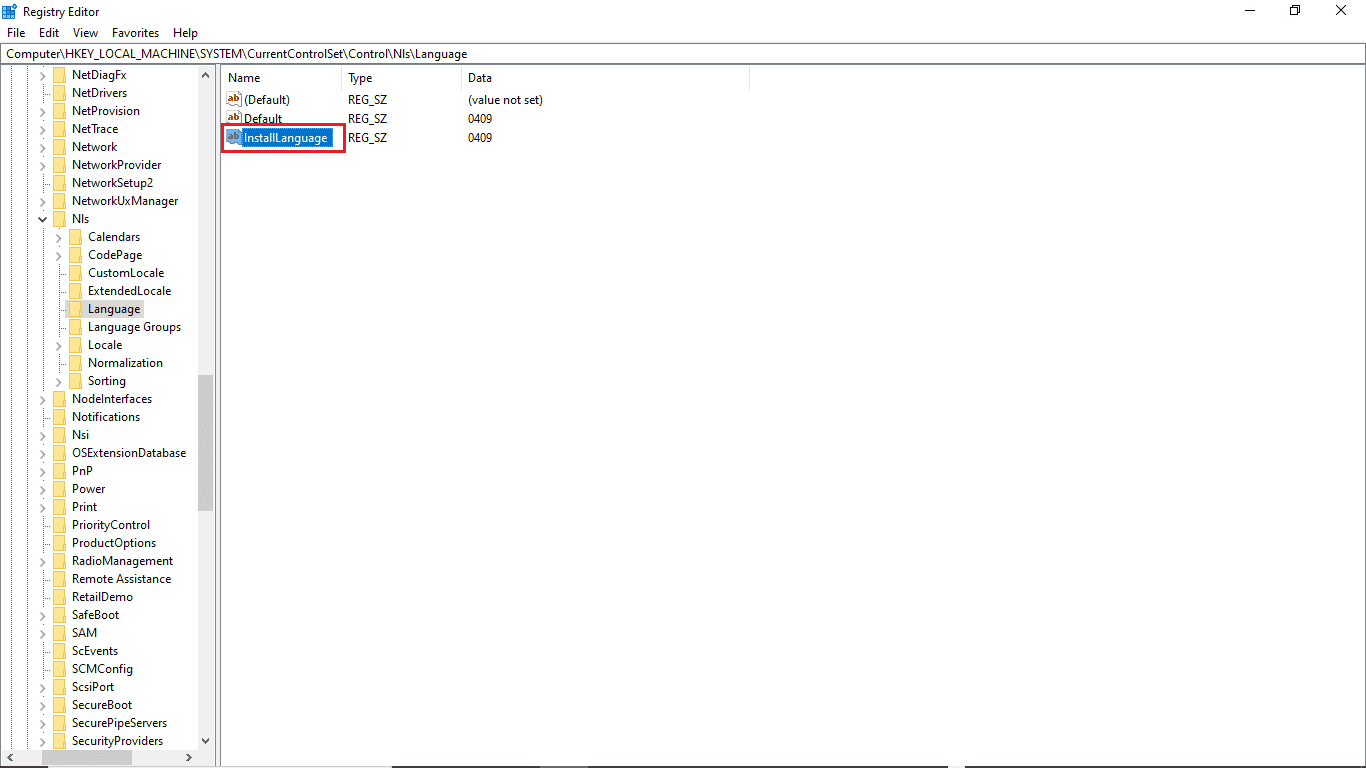
10. No campo Dados do valor, digite 0409 e clique em OK.
Nota: 0409 é um código do idioma EN-US.
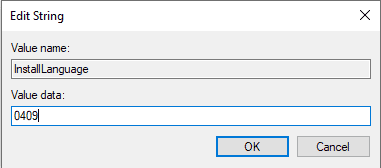
Você também pode verificar se as configurações foram salvas. Para verificar isso, siga estas etapas.
1. Pressione as teclas Windows + I simultaneamente para abrir as Configurações.
2. Clique na configuração Hora e idioma.
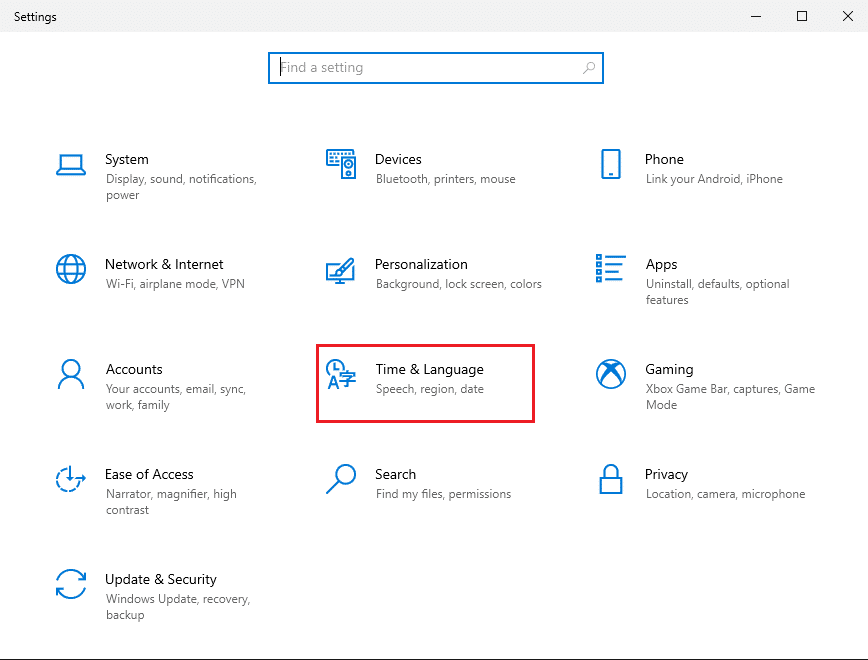
3. No menu do lado esquerdo, clique em Idiomas.
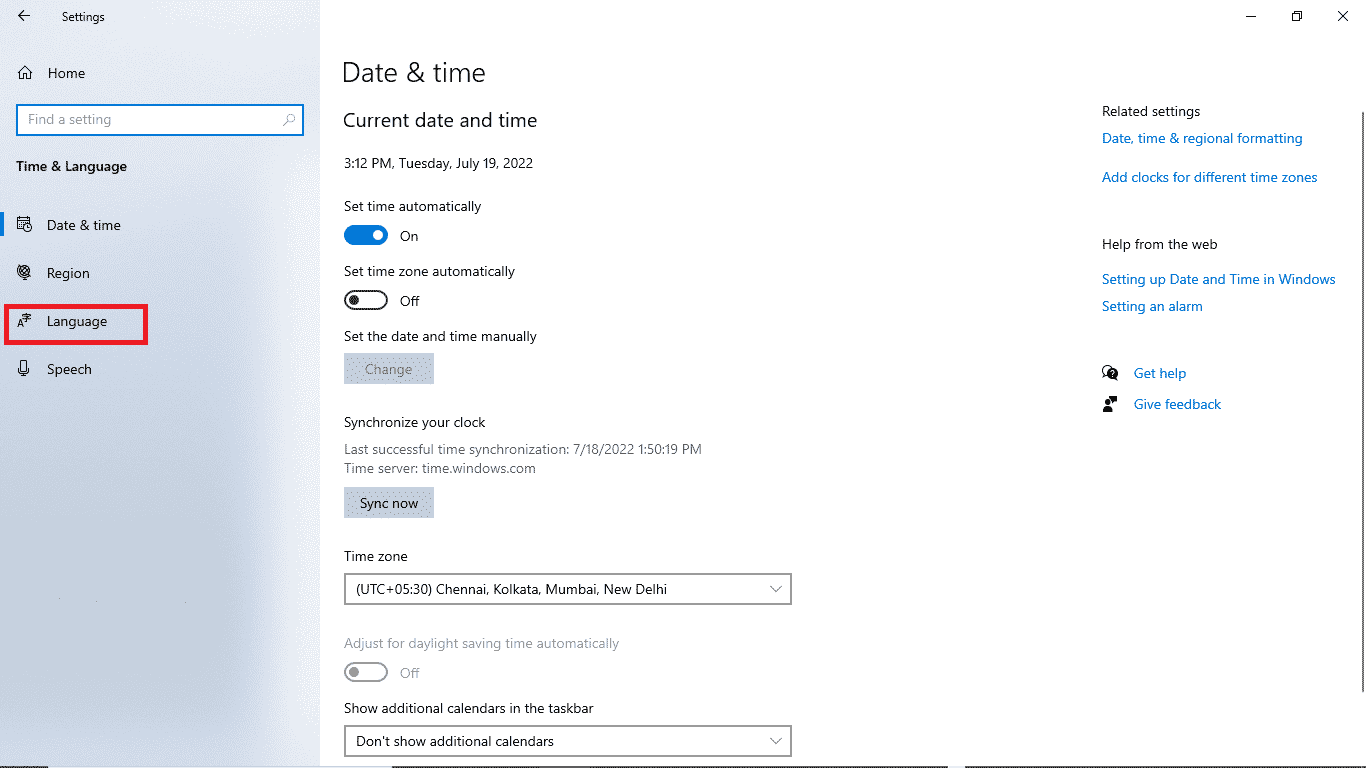
4. Verifique se o idioma de exibição do Windows está selecionado em inglês (Estados Unidos).
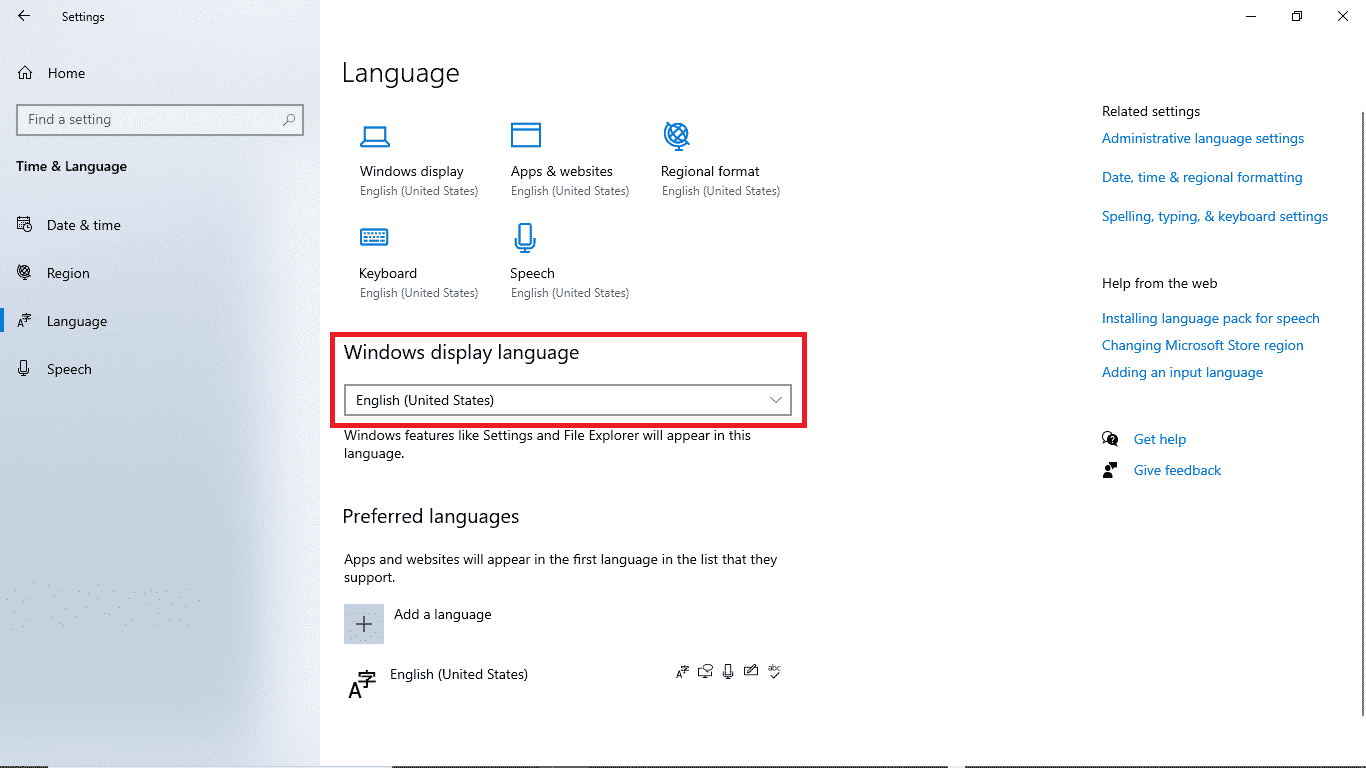
Método 4: Reparar arquivos do sistema
Um arquivo de sistema corrompido também pode causar esse erro. Você sempre pode fazer uma verificação SFC para verificar se esse arquivo está causando problemas no seu PC. Para resolver o problema com esse método, siga estas etapas simples.
1. Pressione as teclas Windows + R juntas para abrir a caixa de diálogo Executar.
2. Na caixa de diálogo Executar, digite cmd para abrir o prompt de comando.
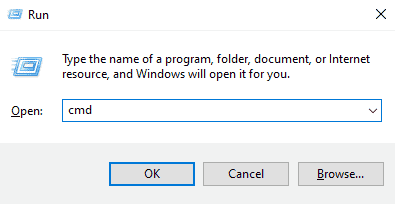
3. No prompt de comando, digite o comando sfc/scannow e pressione a tecla Enter.
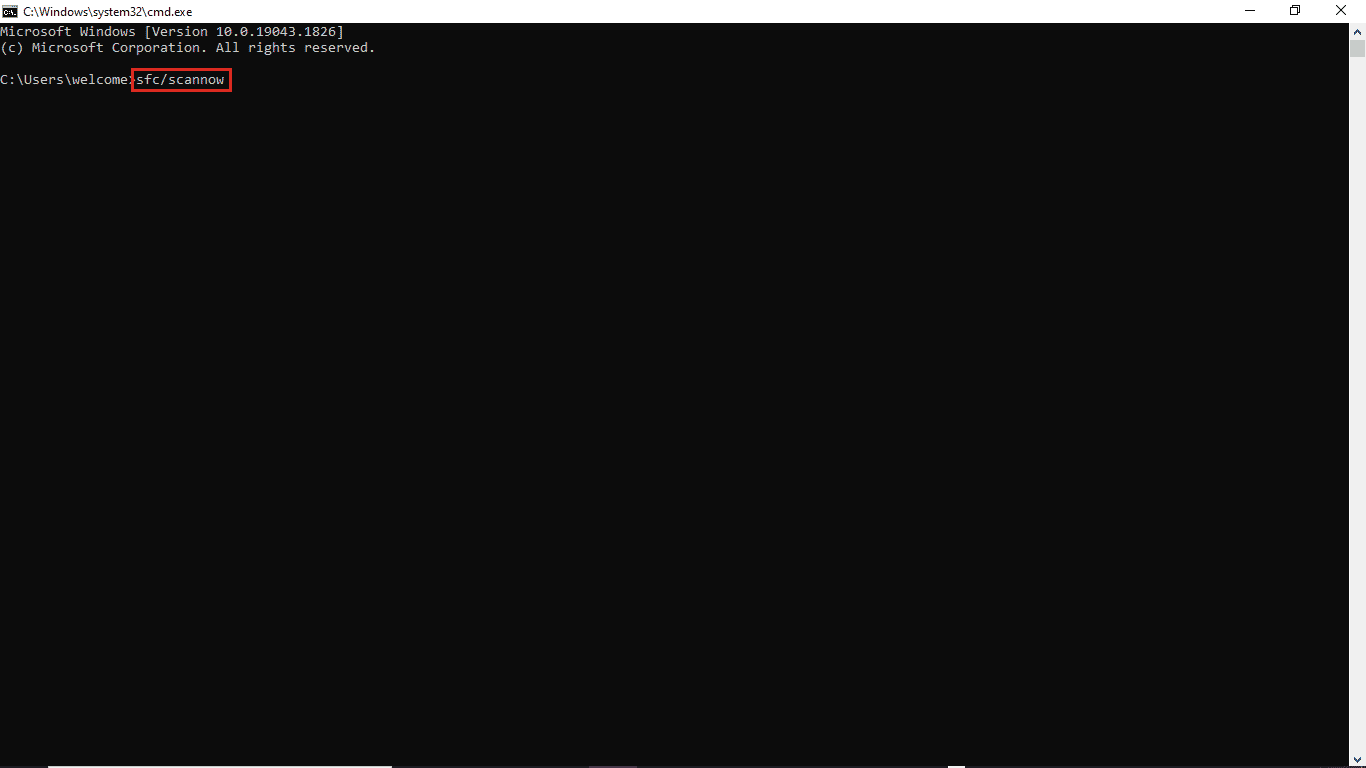
4. Aguarde a conclusão da verificação e reinicie o PC.
Este método procurará arquivos de sistema corrompidos e os corrigirá para que você não receba o erro de atualização do Windows 10 0xc1900204. Se você ainda receber o mesmo erro, tente passar para o método a seguir.
Método 5: Instalação manual de atualizações do Windows
Se você não conseguir baixar uma atualização devido ao erro recorrente, tente baixar uma atualização do Windows manualmente. Você pode seguir estas etapas simples para aplicar esse método.
1. Pressione as teclas Windows + I juntas para iniciar as Configurações.
2. Clique em Atualização e segurança.

3. Clique em Exibir histórico de atualizações.
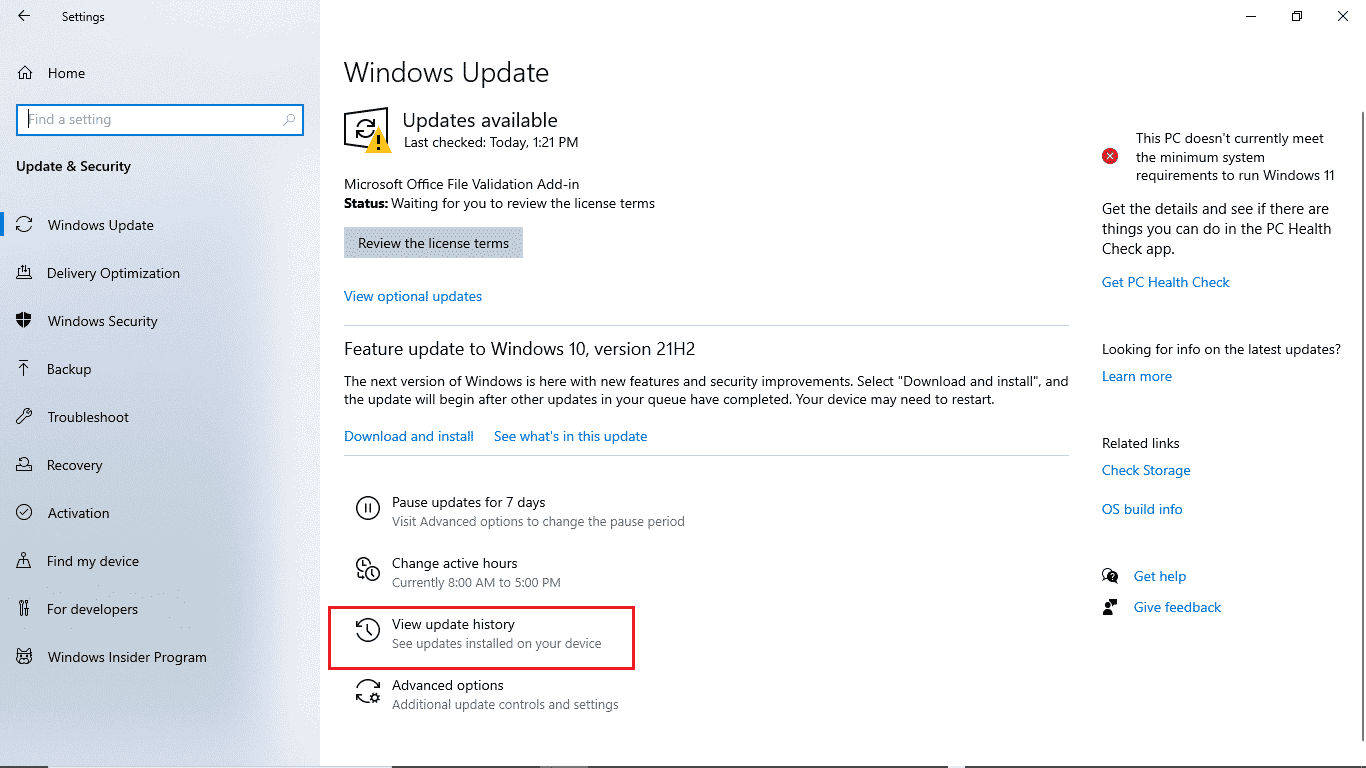
4. Anote o número KB da atualização mais recente do Windows.
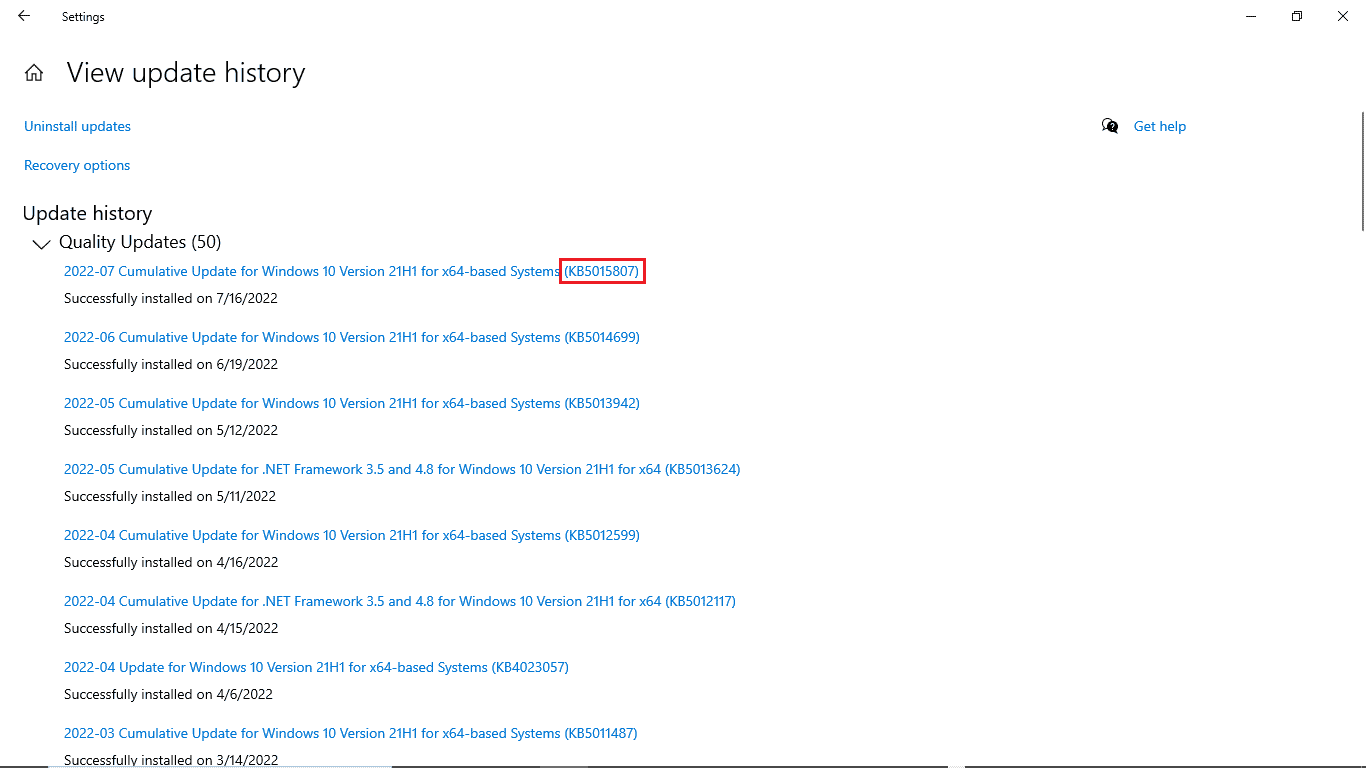
5. Abra seu navegador da Web.
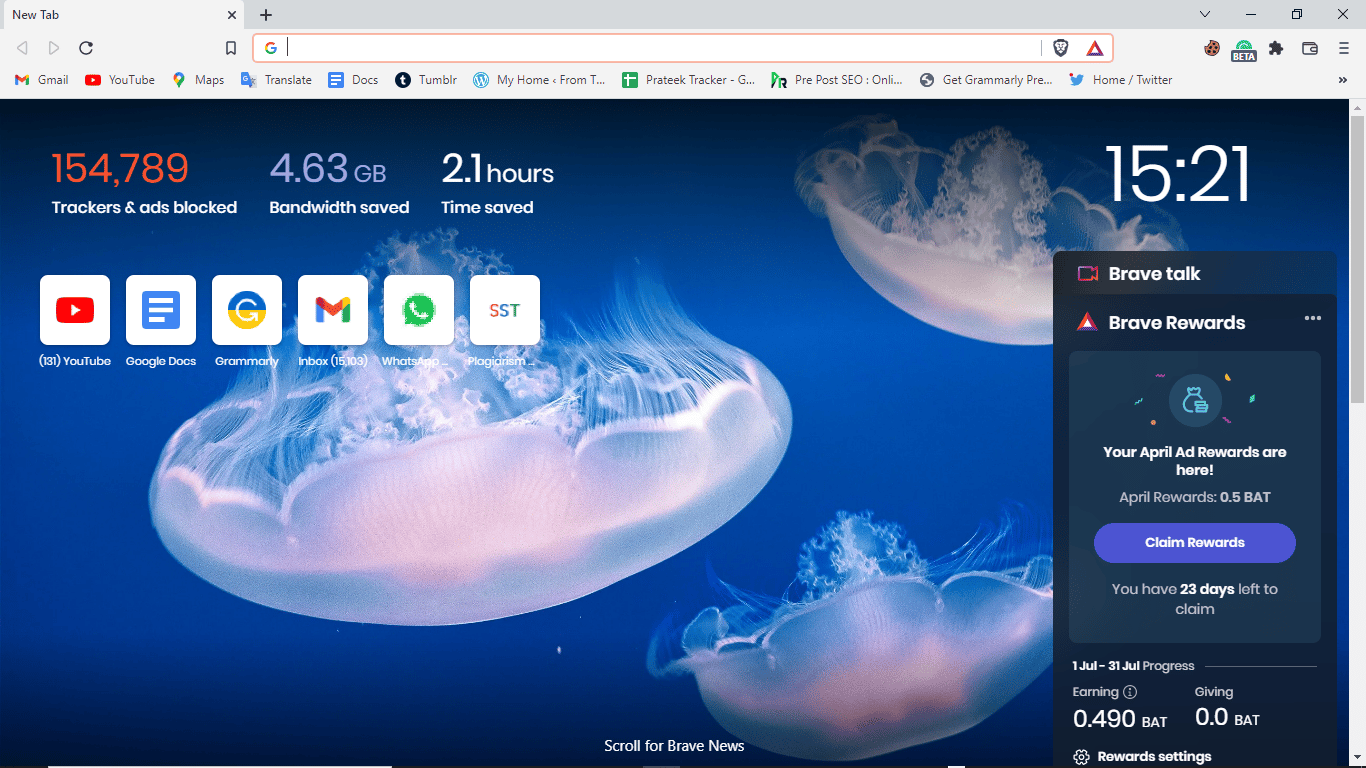
6. Na barra de pesquisa, digite www.catalog.update.microsoft.com para abrir os Catálogos de Atualização da Microsoft.
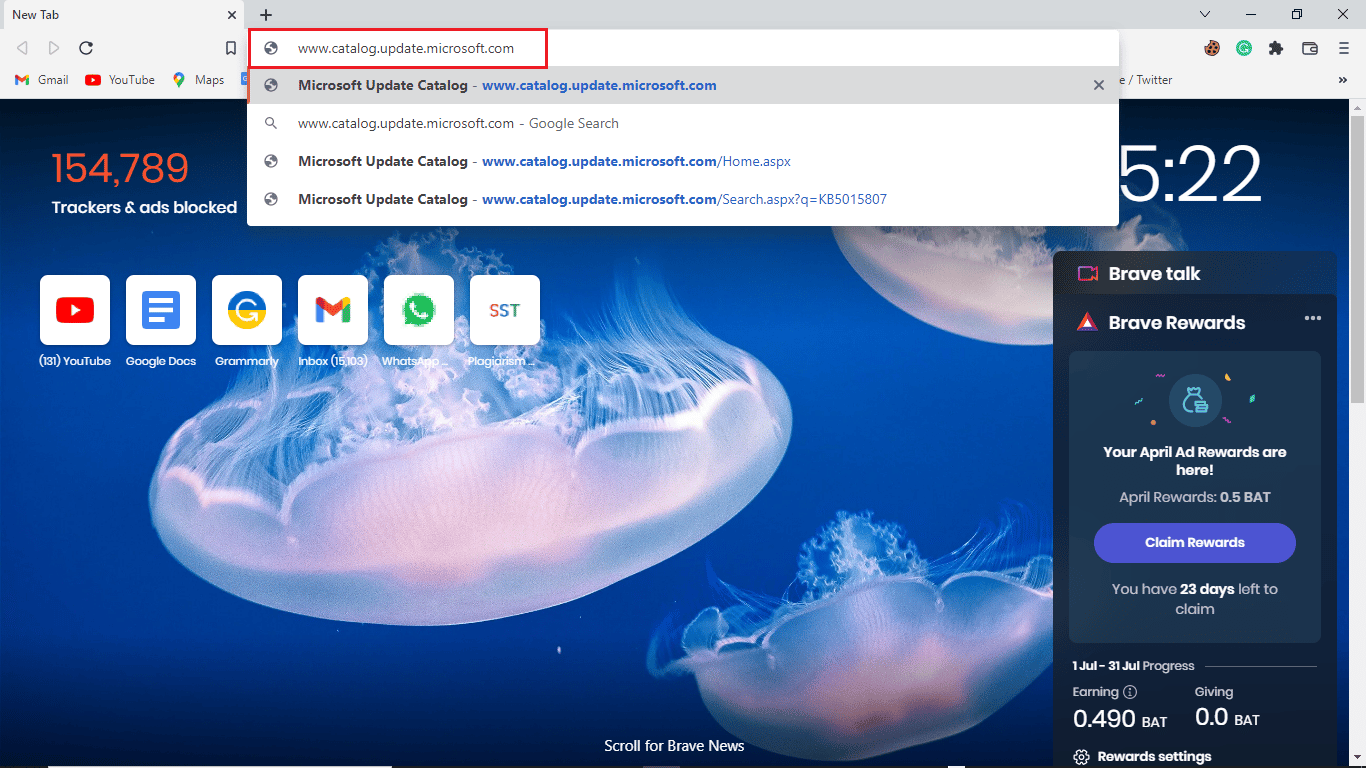
7. Na barra de pesquisa, escreva o número da KB e clique em Pesquisar.
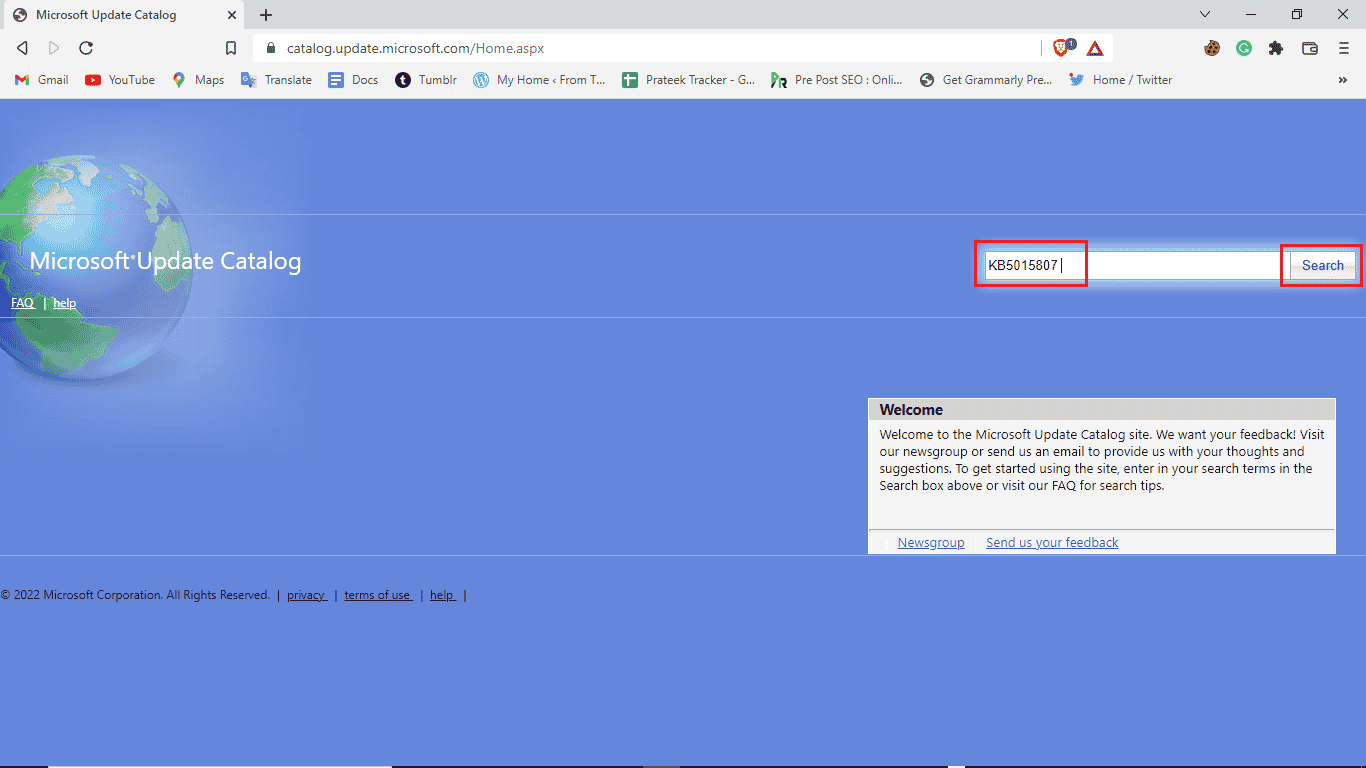
8. Nos resultados da pesquisa, selecione a atualização mais recente e clique em Download.
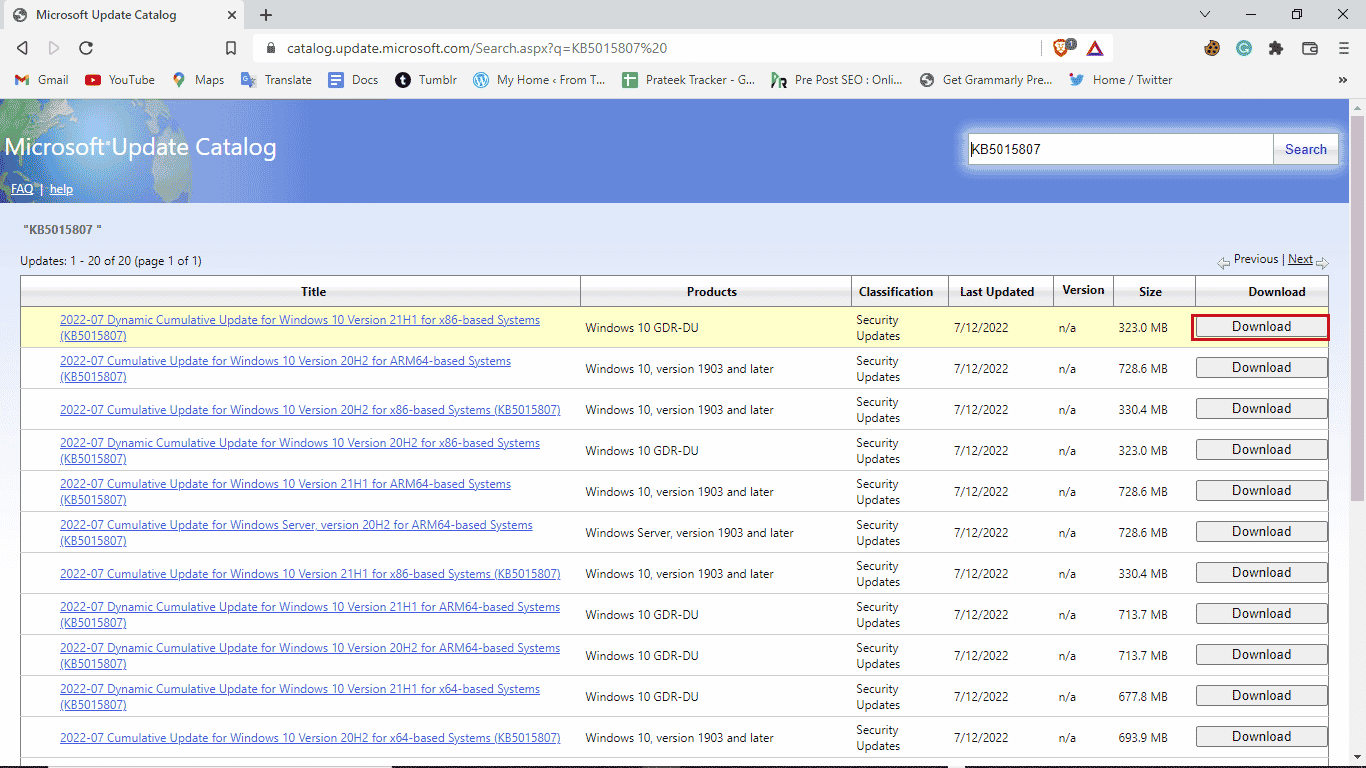
Método 6: Realizar atualização in-loco
Se você continuar recebendo o erro 0xc1900204 bloqueia as atualizações do Windows 10, tente realizar uma atualização in-loco em seu computador. Você pode usar estas etapas para aplicar esse método.
1. Baixe a ferramenta de criação de mídia do site oficial.
2. Abra a Ferramenta de Criação de Mídia, selecione Atualizar este PC agora e clique em Avançar.
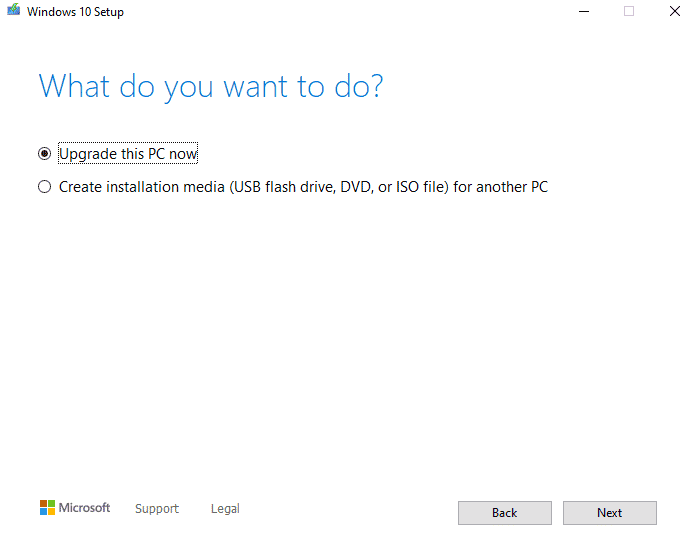
3. Aguarde a conclusão do progresso.
4. Instale a atualização disponível.
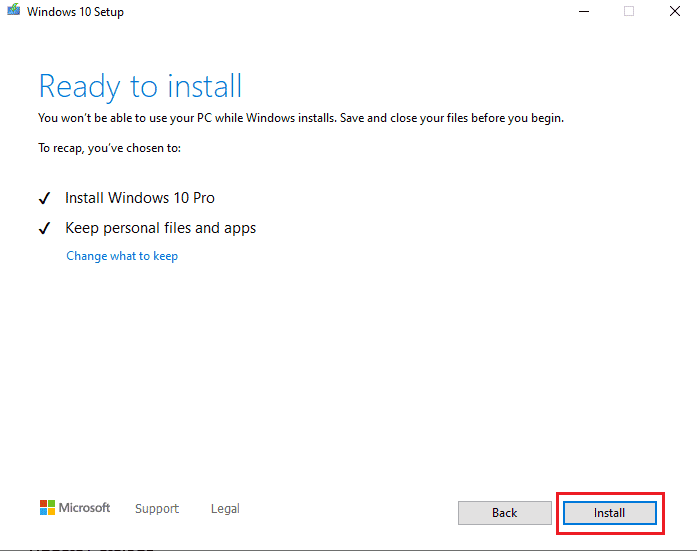
Método 7: Desative o Firewall do Windows Defender
Às vezes, seu antivírus interfere no arquivo do seu sistema, fazendo com que ele mostre erros durante a atualização do sistema. Você pode evitar isso verificando e desativando seu antivírus seguindo estas etapas.
1. Pressione a tecla Windows, digite Segurança do Windows e clique em Abrir.
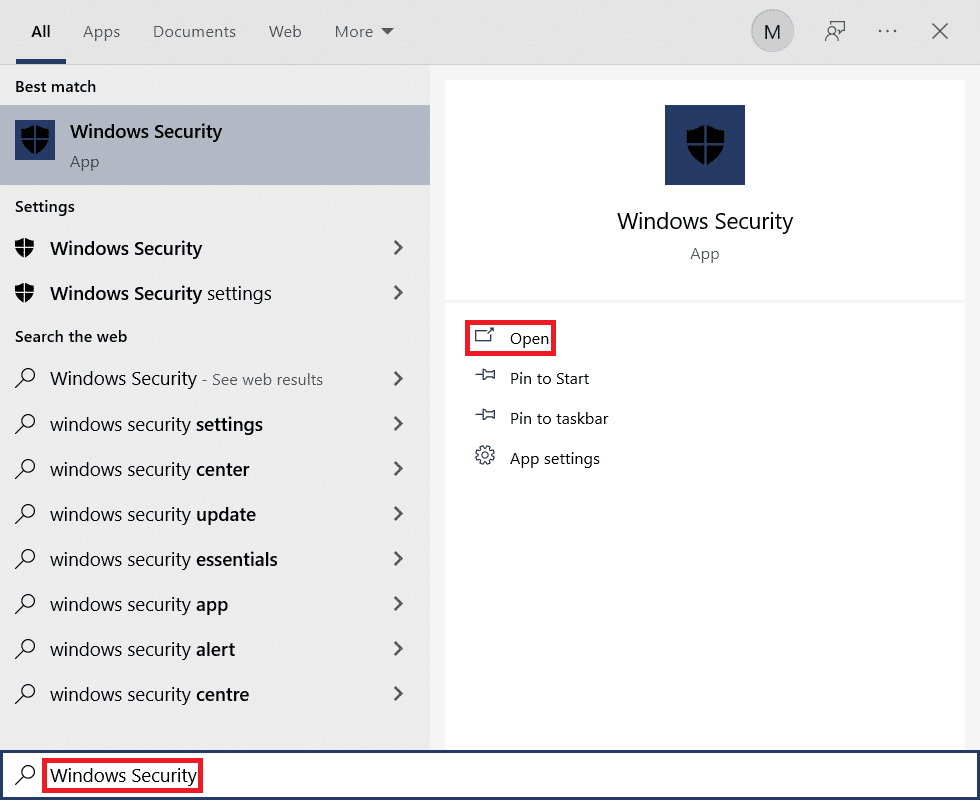
2. Clique em Firewall e proteção de rede.

3. Clique em Rede Privada.
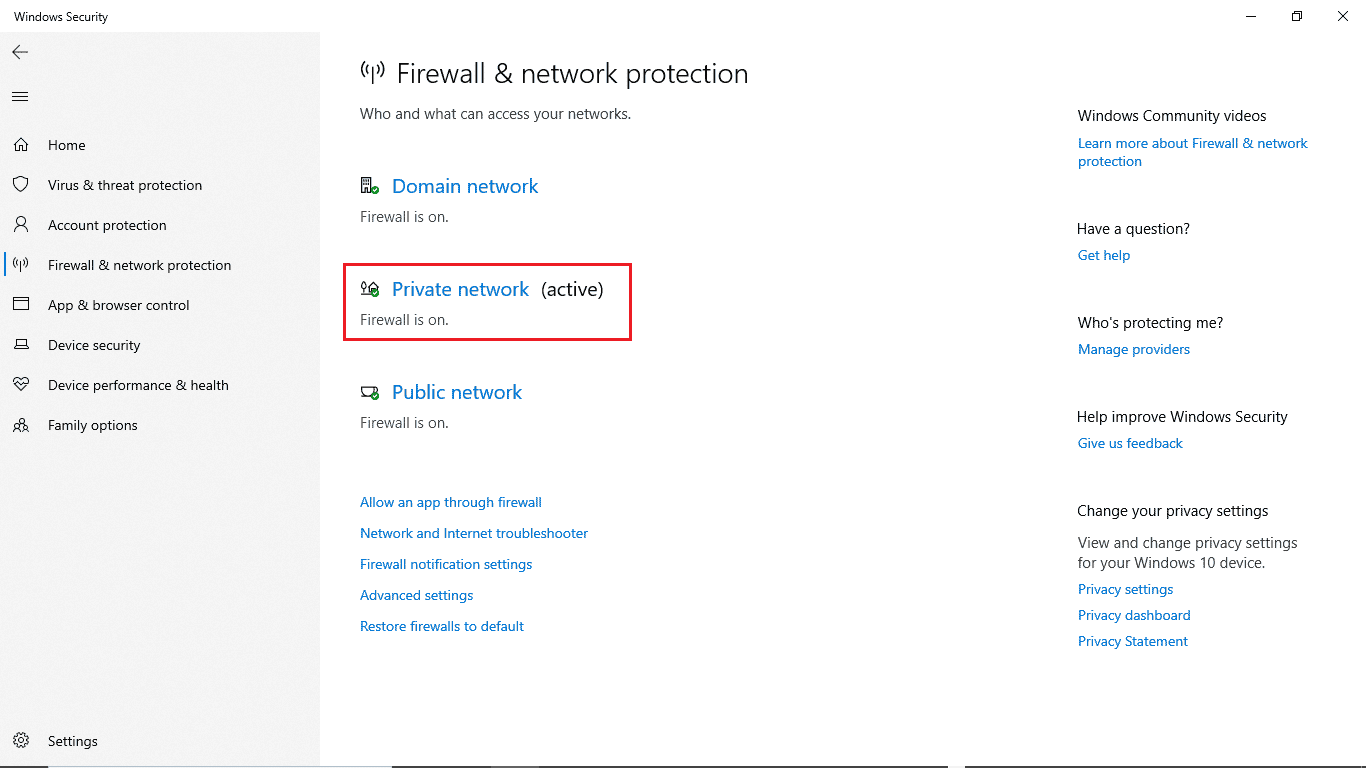
4. Desative o Microsoft Defender Firewall.
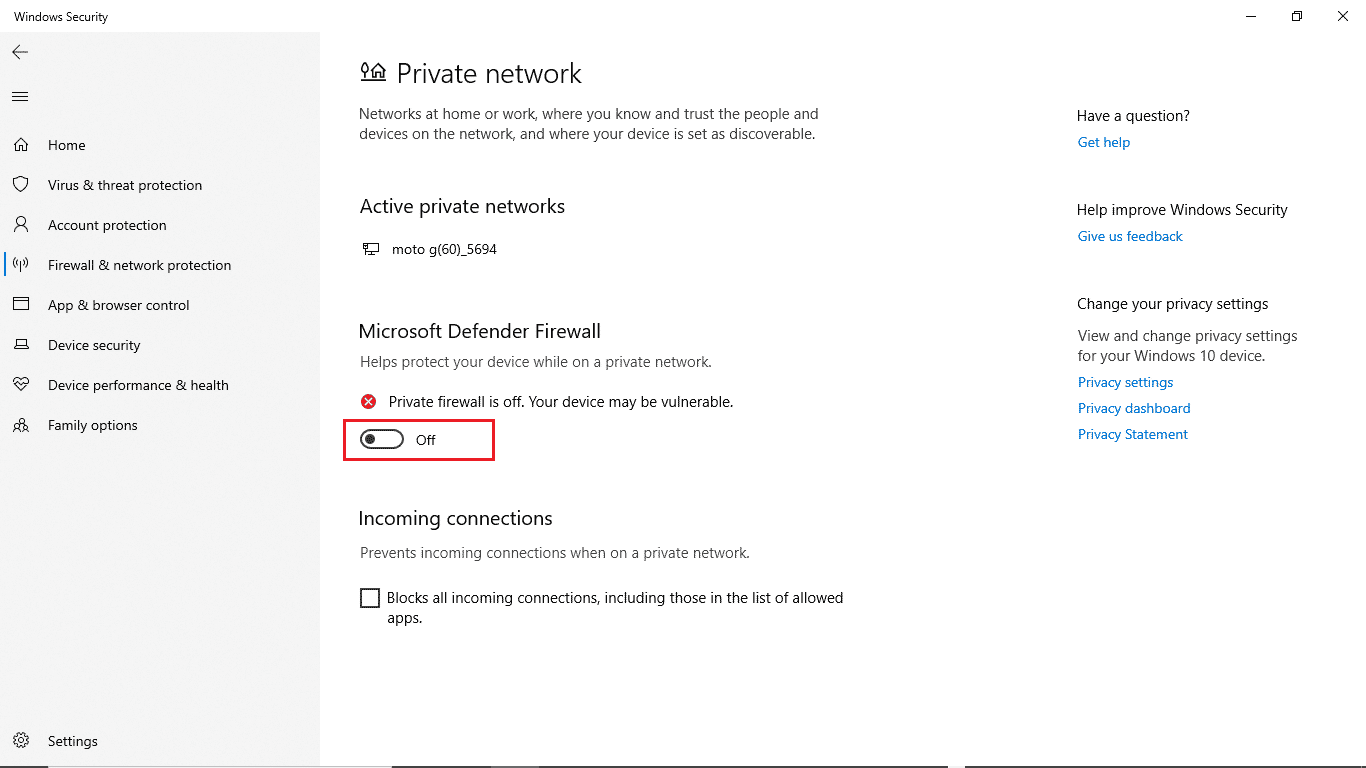
Perguntas frequentes (FAQs)
Q1. Por que não consigo atualizar o Windows 10?
Resp. Pode haver vários motivos para o Windows 10 não baixar atualizações. Os motivos comuns incluem serviços de atualização do Windows e registro do programa.
Q2. O antivírus pode causar problemas no meu PC?
Resp. Sim, pode haver situações em que seu antivírus de terceiros possa interferir nos arquivos de programa do seu sistema e causar vários erros.
Q3. Posso corrigir o problema do Windows 10 no Editor do Registro?
Resp. Sim, você pode tentar corrigir erros de atualização do Windows 10 acessando e modificando as configurações do Editor do Registro do Windows.
***
Esperamos que este guia tenha sido útil e que você tenha conseguido corrigir os problemas de erro de atualização do Windows 10 0xc1900204. Comente e deixe-nos saber qual método funcionou para você. Além disso, se você tiver dúvidas, perguntas ou sugestões, sinta-se à vontade para compartilhá-las conosco.